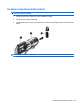HP ProBook Notebook PC User Guide - Windows Vista
Table Of Contents
- Funkce
- Bezdrátové, telefonické a síťové připojení
- Používání bezdrátových zařízení (pouze u vybraných modelů)
- Určení ikon bezdrátového připojení a síťových ikon
- Použití ovládacích prvků pro bezdrátovou komunikaci
- Použití tlačítka pro bezdrátové připojení
- Použití nástroje Wireless Assistant (pouze u vybraných modelů)
- Použití softwaru Správce připojení HP (pouze vybrané modely)
- Použití ovládacích prvků operačního systému
- Použití WLAN
- Použití HP Mobile Broadband (pouze vybrané modely)
- Použití bezdrátových zařízení Bluetooth (pouze u vybraných modelů)
- Řešení problémů s bezdrátovým připojením
- Použití modemu (jen vybrané modely)
- Připojení k místní síti (LAN)
- Používání bezdrátových zařízení (pouze u vybraných modelů)
- Ukazovací zařízení a klávesnice
- Použití ukazovacích zařízení
- Používání klávesnice
- Používání klávesových zkratek
- Zobrazení informací o systému
- Aktivace režimu spánku
- Snížení jasu obrazu
- Zvýšení jasu obrazu
- Přepnutí obrazu
- Otevření výchozí e-mailové aplikace
- Otevření výchozího webového prohlížeče
- Ztlumení hlasitosti reproduktoru
- Snížení hlasitosti reproduktoru
- Zvýšení hlasitosti reproduktoru
- Přehrávání předchozí stopy nebo části zvukového disku CD nebo disku DVD
- Přehrání, pozastavení nebo obnovení přehrávání zvukového disku CD nebo disku DVD
- Přehrání další stopy nebo části zvukového disku CD nebo disku DVD
- Používání klávesových zkratek
- Použití nástroje QuickLook
- Použití nástroje QuickWeb
- Použití integrované číselné klávesnice
- Použití externí číselné klávesnice
- Čištění zařízení TouchPad a klávesnice
- Multimédia
- Funkce multimédií
- Multimediální software
- Zvuk
- Video
- Optická jednotka (jen vybrané modely)
- Identifikace nainstalované optické jednotky
- Použití optických disků (CD, DVD a BD)
- Výběr správného disku (CD, DVD a BD)
- Přehrávání disků CD, DVD a BD
- Konfigurace funkce AutoPlay
- Změna nastavení regionu disku DVD
- Upozornění na autorská práva
- Kopírování disku CD nebo DVD
- Vytvoření (vypálení) disku CD, DVD nebo BD
- Vyjmutí optického disku (CD, DVD nebo BD)
- Řešení problémů
- Přihrádka optického disku se při vyjímání disku CD, DVD nebo BD neotevře
- Počítač nerozpoznal optickou jednotku
- Ochrana před přerušením přehrávání
- Disk se nepřehrává
- Disk se nepřehraje automaticky
- Film se zastavuje, přeskakuje nebo se nepřehrává plynule
- Film se nezobrazuje na externím zobrazovacím zařízení
- Proces vypalování disku nezačne nebo se zastaví před dokončením
- Ovladač zařízení musí být znovu instalován
- Webová kamera
- Řízení spotřeby
- Nastavení možností napájení
- Použití externího zdroje napájení
- Napájení z baterie
- Vyhledání informací o baterii v Nápovědě a podpoře
- Použití kontroly bateriového zdroje
- Zobrazení zbývající úrovně nabití baterie
- Vložení a vyjmutí baterie
- Nabíjení baterie
- Maximalizace doby vybíjení baterie
- Stavy nízkého nabití baterie
- Kalibrace baterie
- Úspora energie baterií
- Skladování baterie
- Likvidace staré baterie
- Výměna baterie
- Testování adaptéru střídavého proudu
- Vypnutí počítače
- Jednotky
- Externí jednotky
- Karty externích médií
- Paměťové moduly
- Zabezpečení
- Ochrana počítače
- Používání hesel
- Použití funkcí zabezpečení nástroje Computer Setup
- Používání antivirového softwaru
- Používání softwaru brány Firewall
- Instalace kritických aktualizací
- Použití nástroje HP ProtectTools Security Manager (pouze u vybraných modelů)
- Instalace bezpečnostního kabelu
- Aktualizace softwaru
- Zálohování a obnovení
- Computer Setup (Nastavení počítače)
- MultiBoot
- Správa a tisk
- Rejstřík
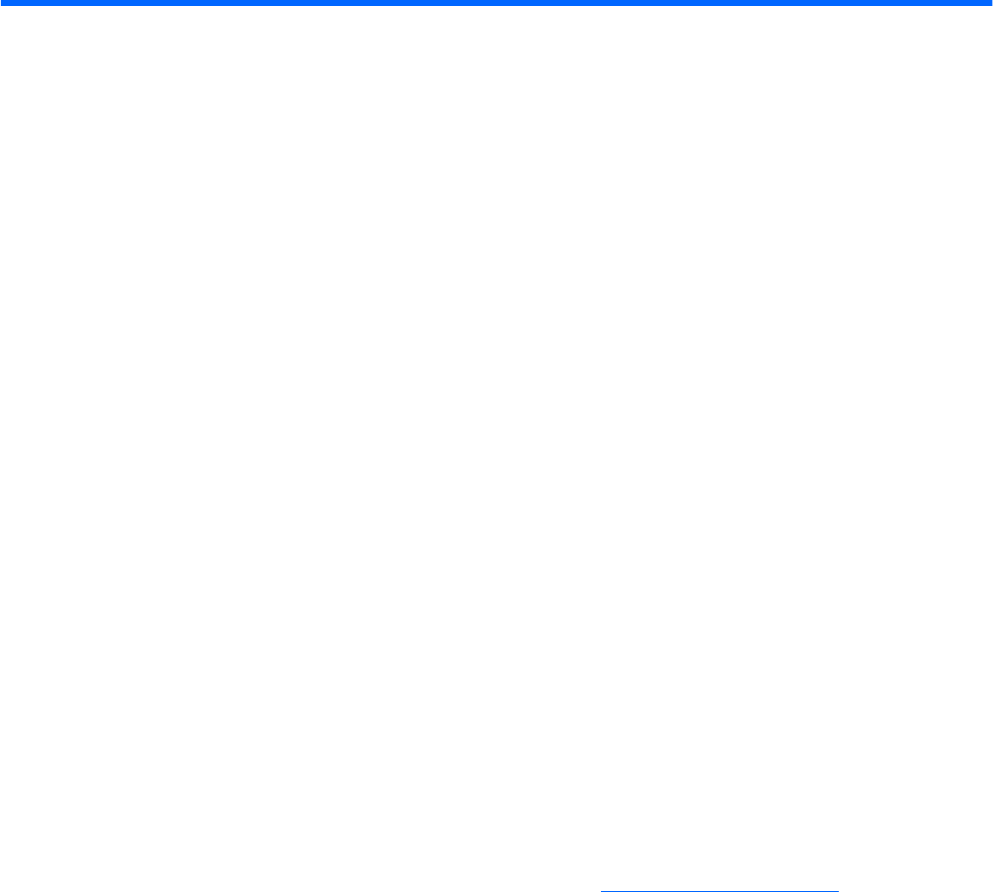
11 Aktualizace softwaru
Aktualizace softwaru
Aktualizace softwaru dodávaného spolu s počítačem jsou dostupné prostřednictvím nástroje HP
Software Update nebo na webových stránkách společnosti Hewlett-Packard.
Nástroj Aktualizace softwaru automaticky kontroluje aktualizace softwaru od společnosti HP. Nástroj se
spouští každých 30 dní a zobrazuje seznam upozornění podpory, jako například upozornění na
vylepšení zabezpečení a volitelné aktualizace softwaru a ovladačů.
Aktualizace můžete kdykoliv kontrolovat ručním výběrem nabídky Start > Nápověda a podpora >
Software Drivers, and BIOS updates. Poté postupujte podle pokynů na obrazovce.
Většina softwaru na webových stránkách společnosti HP je uložena v komprimovaných souborech
zvaných
SoftPaq
. Některé aktualizace systému BIOS mohou být uloženy v komprimovaných souborech
zvaných
ROMPaq
.
Některé stažené balíčky obsahují soubor s názvem Readme.txt, který obsahuje informace týkající se
instalace souboru a odstraňování problémů s ním spojených (soubory Readme.txt obsažené v balíčcích
ROMPaqs jsou pouze v angličtině).
Aktualizace softwaru je též možné získat na disku
Support Software
(Podpůrný software; prodává se
samostatně). Disk obsahuje ovladače zařízení, aktualizace systému BIOS a nástroje.
Pokud chcete zakoupit aktuální disk
Support Software
(Podpůrný software) nebo se přihlásit k odběru
aktuální verze i budoucích verzí disku, postupujte podle těchto pokynů:
1. Otevřete internetový prohlížeč a přejděte na stránky
http://www.hp.com/support.
2. Vyberte požadovanou zemi nebo oblast.
3. Klikněte na možnost pro stažení softwaru a ovladačů a do pole produktu zadejte požadovaný model
počítače.
4. Stiskněte klávesu enter.
5. Postupujte podle pokynů na obrazovce.
Chcete-li software aktualizovat pomocí disku
CD s podpůrným softwarem
, postupujte podle těchto
pokynů:
1. Vložte disk
CD s podpůrným softwarem
do optické jednotky.
2. Postupujte podle pokynů na obrazovce.
144 Kapitola 11 Aktualizace softwaru